2025年お薦め! IFOファイルを再生するソフト
DVDディスクをパソコンにアーカイブしたら、拡張子IFOとVOB二つのファイルがあります。IFOファイルをパソコンで再生するには、このファイルはサポートしていませんのメッセージが表示され、IFOファイルを再生できません。この記事にはIFOファイルを再生できるソフトを紹介します。
ifoファイルを再生するにはどうしたらいいですか?前はifoファイルとvobファイルを同じフォルダに入れておいて、パソコンのプレイヤーでifoファイルをダブルクリックすればifoファイルが開けることができません。そのほかのパソコンを買い換えたら依然として開けならないです。どうしたらいいでしょうか?
IFOファイルを再生する方法
一般的に、IFOファイルを再生するなら、専門のDVDプレーヤーソフトは不可欠です。DVDをパソコンで開くと、中にAUDIO_TSとVIDEO_TSというフォルダがあります。VIDEO_TSを開くと.IFO、.BUP、.VOBという拡張子のファイルがいくつかあると思います。「.ifo」ファイルは映像の目次データで、「.vob」ファイルは映像データで、「.bup」はバックアップデータであります。
下記にはIFOファイルを再生できる専門ソフトを紹介いたします。
再生できる専門ソフト
Aiseesoft ブルーレイプレーヤーでIFOを再生
Aiseesoft ブルーレイプレーヤーはWindowsとMacに対応して、専門なメディアプレーヤーソフトです。DVDのIFOファイルを再生する以外には、MP4、MOV、MKV、DVD、ブルーレイはもちろん、AVCHDファイルの再生、4K動画の再生もサポートしています。ではこのAiseesoft ブルーレイプレーヤーソフトの特徴を一緒に見ましょう。
| 対応OS | Windnows:Windows 10、Windows 8.1、Windows 8、Windows 7、Windows Vista、Windows XP Mac:Mac OS X 10.7 或いはそれ以上、(macOS 15 Sequoiaを含む) |
|---|---|
| サポートファイル | 4K、DVD、ブルーレイ、DVDのISOファイル、ACHD、IFO、MP4、MOV、MKV、MPG、3PG、M4V、TS、MTS、M2TS、MXFなど |
| 特徴 | DVD/Blu-ray の再生ができる上、4K動画と汎用の動画をすべて再生することができます。使いやすく、初心者に対しても簡単に使用できます。そして静止画面をスナップショットできます。字幕の読み込み、再生速度調整を操作できる。 |
上記のダウンロードボタンをクリックしてこのブルーレイプレーヤーソフトをパソコンにインストールして実行してください。ソフトのインタフェース画面にファイルを追加をクリックしてIFOファイルを追加して、再生ボタンをタップしてIFOを再生開始します。
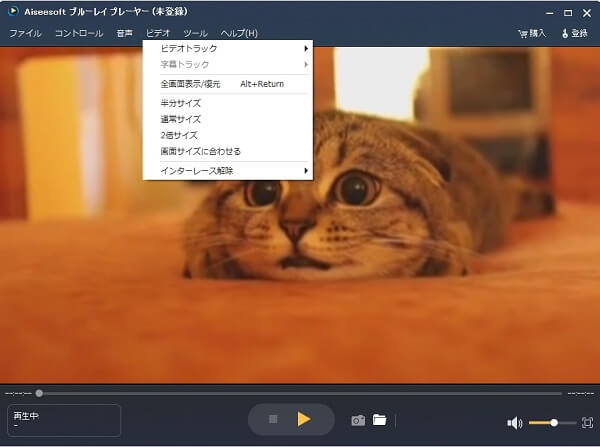
Aiseesoft ブルーレイプレーヤー
GOMプレーヤーでIFOを再生
GOM Player(ゴムプレイヤー)は韓国GRETECH社が開発したメディアプレーヤーで、完全無料でDVD、MP4、AVI、MOV、FLVなどのメディアファイルを再生することができます。フリーソフトので、多くのユーザーは使用しています。でも、GOM Playerで再生できないトラブルも少なくなさそうです。ではこのGOMの特徴を説明します。
| 対応OS | Windnows:Windows 10、Windows 8.1、Windows 8、Windows 7、Windows Vista、Windows XP |
|---|---|
| サポートファイル | AVI、MKV、MP4、IFO、WMV、MOV、MPG、M2V、RMVB、OGG、FLV、DAT、MP3、M4A、FLAC、WMA、RMAなど |
| 特徴 | 無料に使用できます。一般の動画形式のほかに、保有している360°動画、YouTubeのVR動画もGOM Playerでなら ストリーミング再生できます。 |
| デメリット | 一部の映像ファイルはDirectX、またはWindows Media Playerが必要です。DVD、ブルーレイに対応しません。 |
VLCでIFOを再生
VLCは有名なマルチメディアプレーヤーソフトですが、強大な機能を備えて、そして無料に使用できまので、多くのユーザーを引きつつけます。このVLCでIFOファイルを再生するの以外に、殆どの動画ファイルとDVD、ブルーレイの再生も対応しています。
| 対応OS | Windnows:Windows 10、Windows 8.1、Windows 8、Windows 7、Windows Vista、Windows XP |
|---|---|
| サポートファイル | DVD / ブルーレイ、地デジ録画、ISOイメージ、AVI、MKV、MP4、IFO、WMV、MOV、MPG、M2V、RMVB、OGG、FLV、DAT、MP3、M4A、FLAC、WMA、RMAなど |
| 特徴 | 無料に使用できます。コーデックを内蔵しているため、ほとんどの音楽や動画を簡単に再生可能。高いファイル対応力と高機能はVLCの特徴です。 |
| デメリット | 使用に少し複雑です。Windows版のソフトだけありますので、Macでは使用できません。起動が重かったり、立ち上がりが遅かったりします。 |
Windows DVD プレイヤーでIFOを再生
Windows7/8パソコンではDVDファイルを再生できるDVDプレーヤーが搭載されていますが、Windows 10にはDVDプレーヤーは搭載されません。DVDのIFOファイルを再生する場合、Windows 10のユーザーはマイクロのストアからWindows DVDプレーヤーを購入してダウンロードする必要があります。一月間は1,500円の費用をかかりますが、純正のDVDプレイヤーアプリですので、多くのユーザーもいます。
| 対応OS | Windnows:Windows 10、Windows 8.1、Windows 8、Windows 7、Windows Vista、Windows XP |
|---|---|
| サポートファイル | DVD Disk、DVD-ビデオファイル、ISOイメージファイル、IFOファイルなど |
| 特徴 | Windows 10のWindows DVDプレーヤーでは、お気に入りのDVDを簡単に視聴できます。DVD-ビデオ形式の市販および自作の両方のディスクを視聴できます。このアプリは、DVD 対応光学式ドライブが必要です。 |
| デメリット | 試用版には映画をご覧になることができません。Blue-rayディスクの再生はできません。 |
MPC-BEプレーヤーでIFOを再生
MPC-BE は、Windows 10 で DVDとブルーレイが再生できる高機能フリーソフトです。DVDやBlue-rayだけでなく、MP4やAVIなどのほとんどの動画拡張子を再生できます。汎用のMP4、MOV、MKVなどの動画ファイルを再生する上、暗号化なしのDVD/ブルーレイディスクを再生することができます。MPC-BEのダウンロード方法及びに使用方法はMPC-HCをダウンロードしてメディアファイルを再生する方法と言う文章までご覧にしましょう。ではこのソフトの特徴を見ましょう。
| 対応OS | Windnows:Windows 10、Windows 8.1、Windows 8、Windows 7 |
|---|---|
| サポートファイル | DVD、ブルーレイ、MP4、IFO、ACHD、IFO、MP4、MOV、MKV、MPG、3PG、M4V、TS、MTS、M2TS、MXFなど |
| 特徴 | Windows用の無料に使用できるマルチメディア再生ソフトで、一般の動画ファイルはもちろん、暗号化なしのDVD/ブルーレイを再生することができます。 |
| デメリット | Mac版はないです。暗号化DVD/ブルーレイディスクを再生できません。 |
IFOをMP4に変換して再生する方法
IFOファイルをiPhone、Androidデバイス、またはPS4、Wii UデバイスでIFOを再生したいなら、IFOをこれらのデバイスに対応する動画形式に変換するにつようがあります。MP4形式は幅広く汎用の動画形式として、パソコンはもちろん、iPhone、Androidおよびゲーム機などのデバイスで再生することもできます。下記ではIFOをMP4に変換して再生する方法を紹介します。
IFOファイルを変換するために、専門な動画変換 ソフトは不可欠です。Aiseesoft 動画変換 究極はマルチメデォイア変換ソフトとして、MP4、MOV、MKVおよび4K、HDビデオをサポートする以外に、自作のDVDもサポートします。ではこの動画変換ソフトの使用手順を説明します。
ステップ 1まずダウンロードボタンをクリックしてWindows版またはMac版のソフトをお使いのパソコンにインストールして実行してください。
ステップ 2ソフトを起動したら、インタフェース画面の左上の「ディスクをロードする」>>「IFOファイルをロードする」の順でタップしてIFOファイルを動画変換 究極ソフトにロードします。
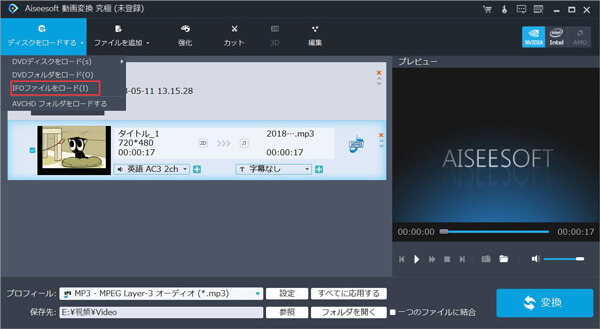
IFOファイルを追加
ステップ 3ソフト画面のボトムに「プロフィル」からDVDの出力形式を選択して、DVDをMP4に変換する場合、MP4を選択してください。それから保存先を選択してください。最後に「変換」ボタンをクリックしてIFOファイルをMP4形式のファイルに変換開始します。
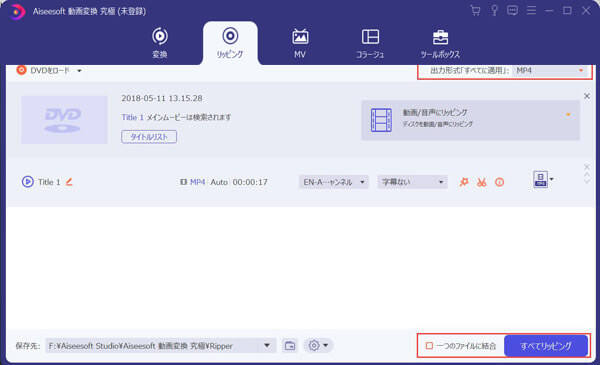
MP4を選択
簡単の三つのステップでIFOファイルをMP4に変換できます。パソコンのMP4動画をiPhoneに転送していつでもどこでも楽に楽しめます。
結論
以上はIFOファイルを再生する6つの方法です。ご参考になれば何よりです。
